アクティブなネットワーク接続を確認する方法(Windows)
著者:
Robert Simon
作成日:
19 六月 2021
更新日:
22 六月 2024

コンテンツ
- ステージ
- 方法1 Windows 7からWindows 10のネットワークと共有センターにアクセスする
- 方法2 Windows 7でネットワーク接続フォルダーを使用する
- 方法3 Vista以前のバージョンでNestatコマンドを使用する
- 方法4 Windows XPでnetstatコマンドを使用する
Windowsを実行しているコンピューターで作業中に、現在のネットワーク接続を確認する必要性を感じる場合があります。それを可能にする簡単なヒントがあります。 Windows 10では、ネットワークと共有センターを使用するオプションがあります。他のユーザーは、「netstat」コマンドラインを使用して問題を特定したり、ネットワーク内のトラフィックの密度を知ることができます。幸いなことに、このコマンドはいくつかの簡単な手順で使用できます。
ステージ
方法1 Windows 7からWindows 10のネットワークと共有センターにアクセスする
-

メニューをクリックします スタート. -

入る 設定. -
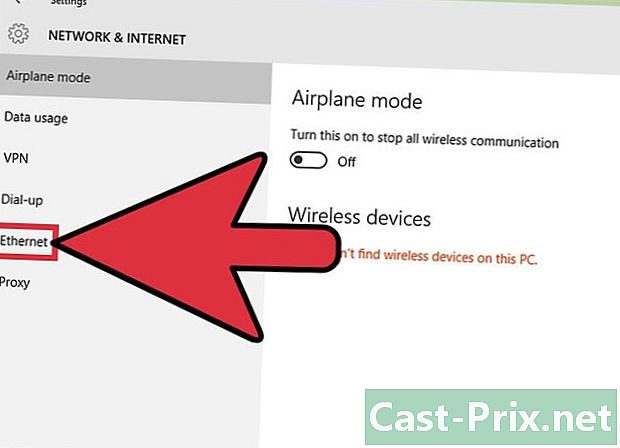
選択 イーサネット. このオプションはセクションにあります ネットワークとインターネット. -

入る ネットワークと共有センター. これはWindows 10の機能で、ネットワークの状態、接続の種類、自分以外のコンピューターに接続できるかどうか、ネットワークに接続しているかどうかを知ることができます。またはインターネット。 -
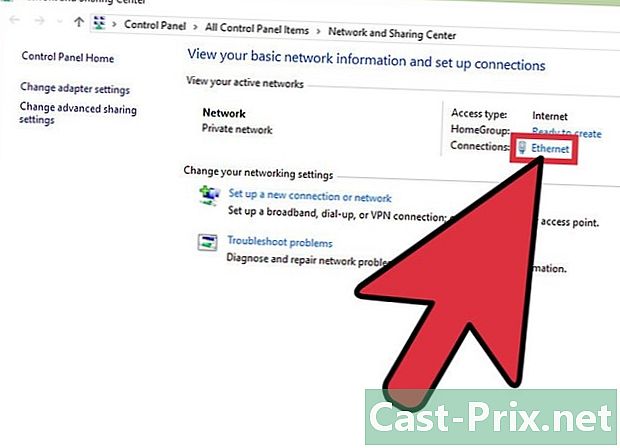
の横にあるアイコンをクリックします 接続. これは、使用している接続のタイプに対応しています。たとえば、これがイーサネットモードの場合、8P8Cモジュラーコネクタアイコンが表示され、WiFiモードの場合、5本のバーが表示されます。 -
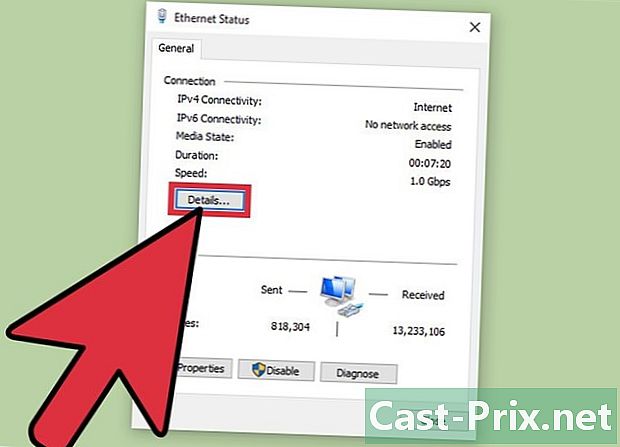
クリックしてください 細部. このオプションを見つけるには、ネットワークアイコンをクリックする必要があります。クリックすると、ネットワーク接続の詳細を表示するウィンドウが表示されます。
方法2 Windows 7でネットワーク接続フォルダーを使用する
-

メニューを開く スタート. -
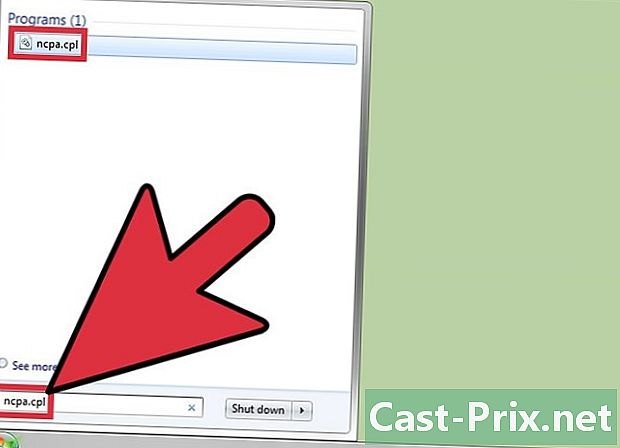
タイプ ncpa.cplと入力 検索バーで。 -

フォルダーを待つ ネットワーク接続 表示されます。 ここでは、ネットワーク上で利用可能なすべての接続が見つかります。 -
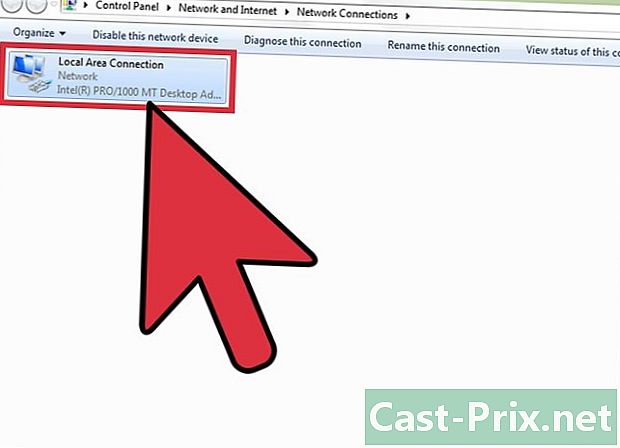
選択した接続を右クリックします。 -

選択 ステータス コニュエルメニューから。 -

ページを待つ ネットワーク接続状態 ポップアップ表示されます。 ここで、ネットワークの状態が表示されます。詳細については、をクリックしてください 細部 .
方法3 Vista以前のバージョンでNestatコマンドを使用する
-
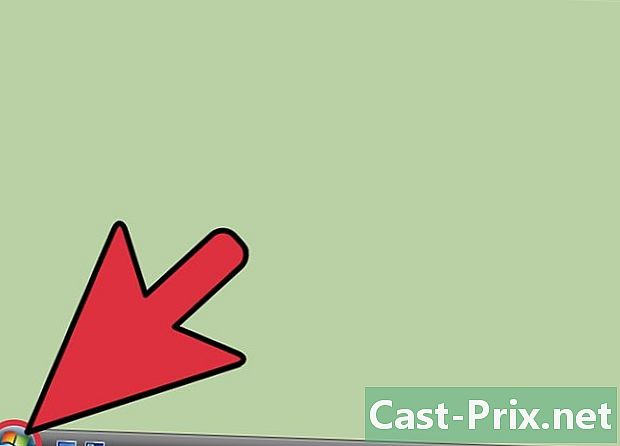
メニューに行く スタート. -
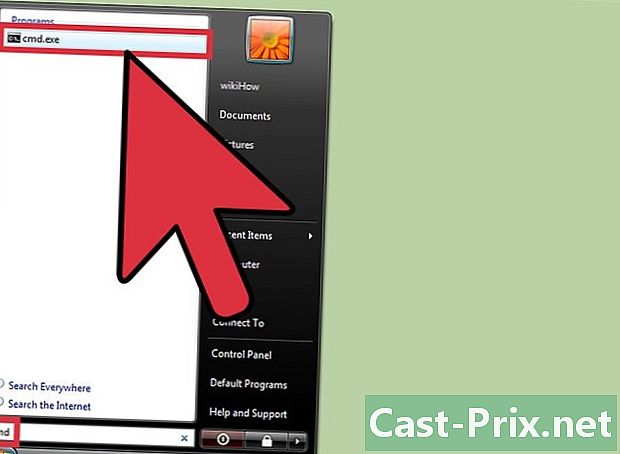
検索 CMD. Vistaまたは以前のバージョンのWindowsを実行しているコンピューターを使用している場合、このコマンドを検索バーに入力してコマンドプロンプトを開きます。 -
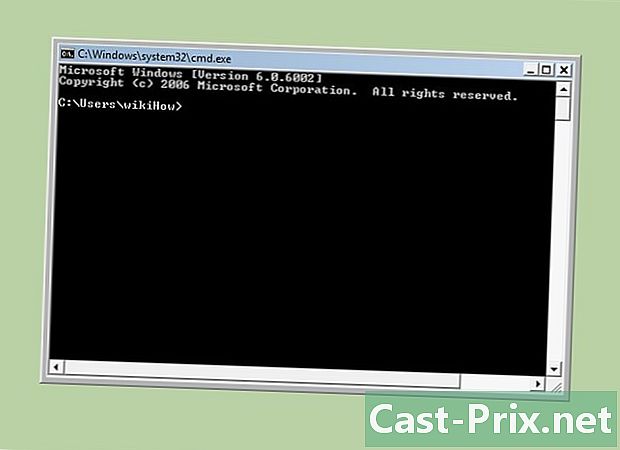
黒いウィンドウが表示されるまで待ちます。 ここで注文を入力します netstatコマンド。使用できるいくつかの異なるオプションがあり、最も一般的なもののいくつかを以下にリストします。 -

タイプ netstat -a 現在の接続を表示します。 このコマンドは、ポートのリストと現在のTCP(Transmission Control Protocol)、ローカルアドレスについて言及されている物理コンピューターの名前、およびリモートアドレスについてのサーバーのホスト名を表示します。また、ポートのステータス(待機中、接続中など)も通知します。 -
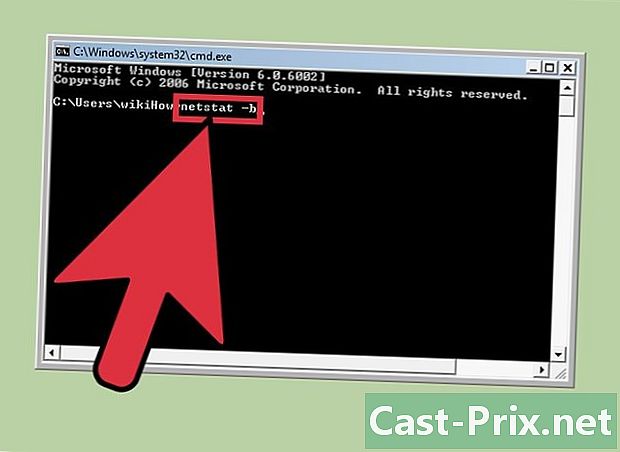
タイプ netstat -b. このコマンドは、ポートまたは接続を使用するプログラムに加えて、前のオプションと同じリストを表示します。 -

タイプ netstat -n IPアドレスを表示します。 このコマンドは、ポートとTCP接続の同じリストを表示しますが、コンピューターまたはサービスの現在の名前の代わりに数値またはIPアドレスを使用します。 -

タイプ netstat /?。そうすることで、使用可能なさまざまなコマンドが表示されます。このコマンドは、すべてのNetstatプロトコル変更の統計を提供します。 -

アクティブなネットワーク接続を確認してください。 netstatコマンドを入力すると、TCPまたはUCP接続とIPアドレスのリストが表示されます。
方法4 Windows XPでnetstatコマンドを使用する
-
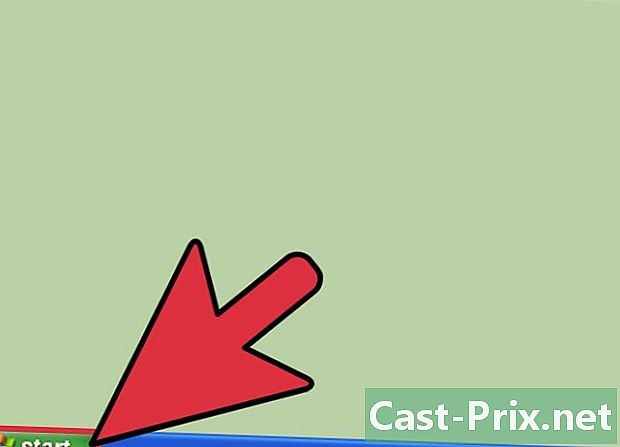
メニューをクリックします スタート. -
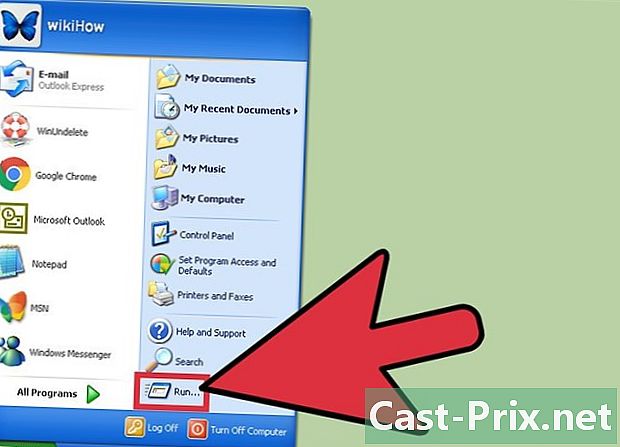
クリックしてください 行います. このアクションにより、入力フィールドが表示されます。 -

タイプ CMD. -

黒いウィンドウが表示されるまで待ちます。 ここで、netstatコマンドを入力します。使用できるいくつかの異なるオプションがあり、最も一般的なもののいくつかを以下にリストします。 -

タイプ netstat -a 現在の接続を表示します。 このコマンドは、ポートのリストと現在のTCP(Transmission Control Protocol)、ローカルアドレスについて言及されている物理コンピューターの名前、およびリモートアドレスについてのサーバーのホスト名を表示します。また、ポートのステータス(待機中、接続中など)も通知します。 -

タイプ netstat -b. このコマンドは、ポートまたは接続を使用するプログラムに加えて、前のオプションと同じリストを表示します。 -

タイプ netstat -n IPアドレスを表示します。 このコマンドは、ポートとTCP接続の同じリストを表示しますが、コンピューターまたはサービスの現在の名前の代わりに数値またはIPアドレスを使用します。 -

タイプ netstat /?。そうすることで、使用可能なさまざまなコマンドが表示されます。このコマンドは、Netstatプロトコルのすべてのバリエーションの統計情報を提供します。 -

アクティブなネットワーク接続を確認してください。 netstatコマンドを入力すると、TCPまたはUCP接続とIPアドレスのリストが表示されます。
